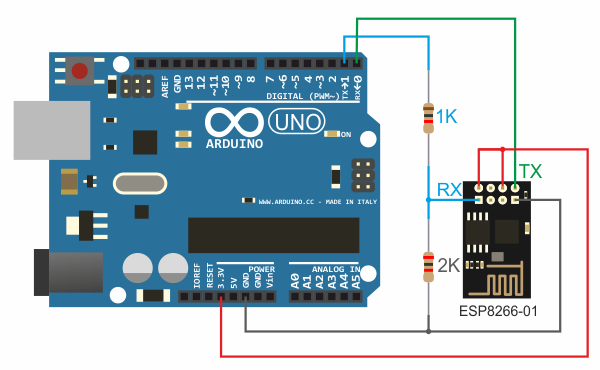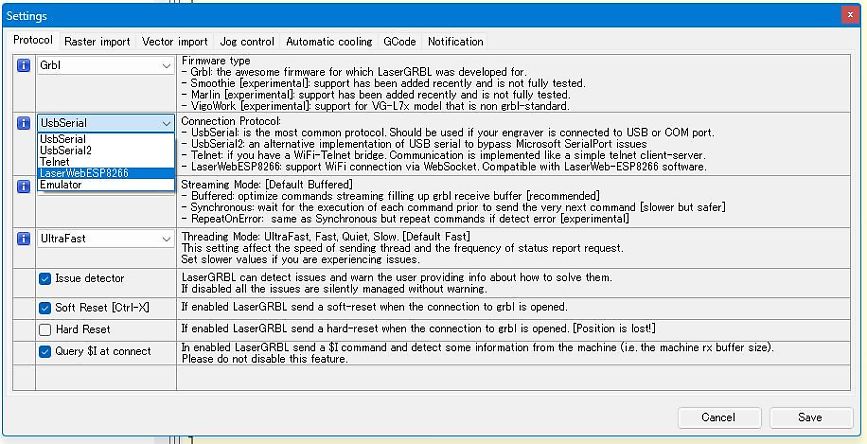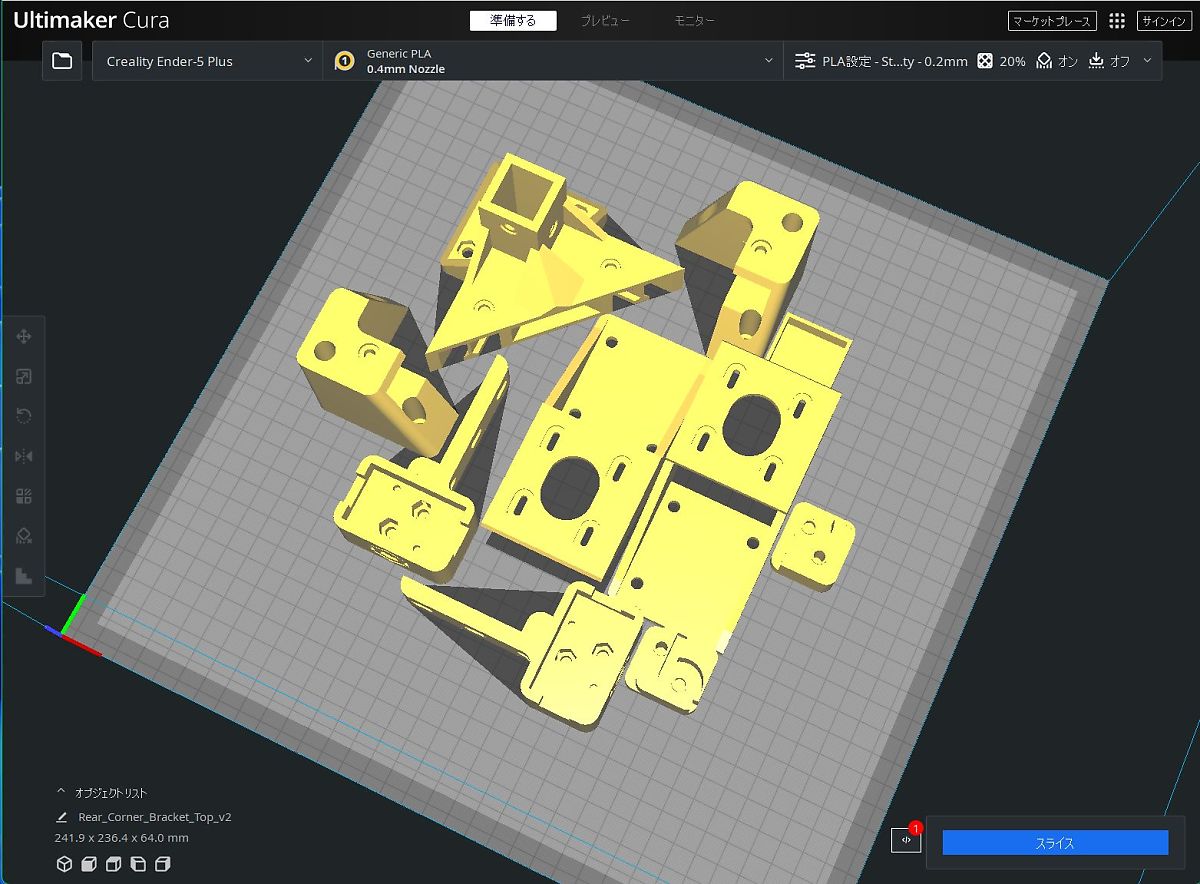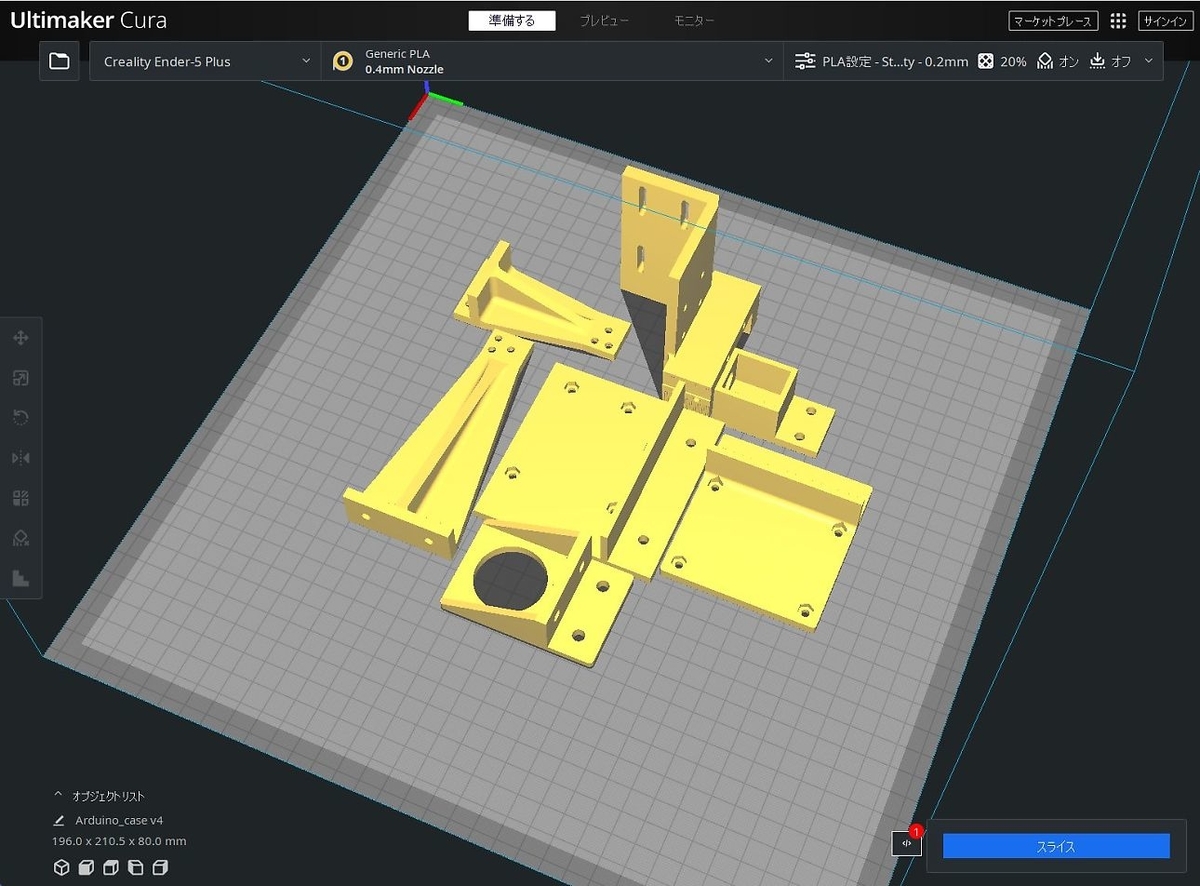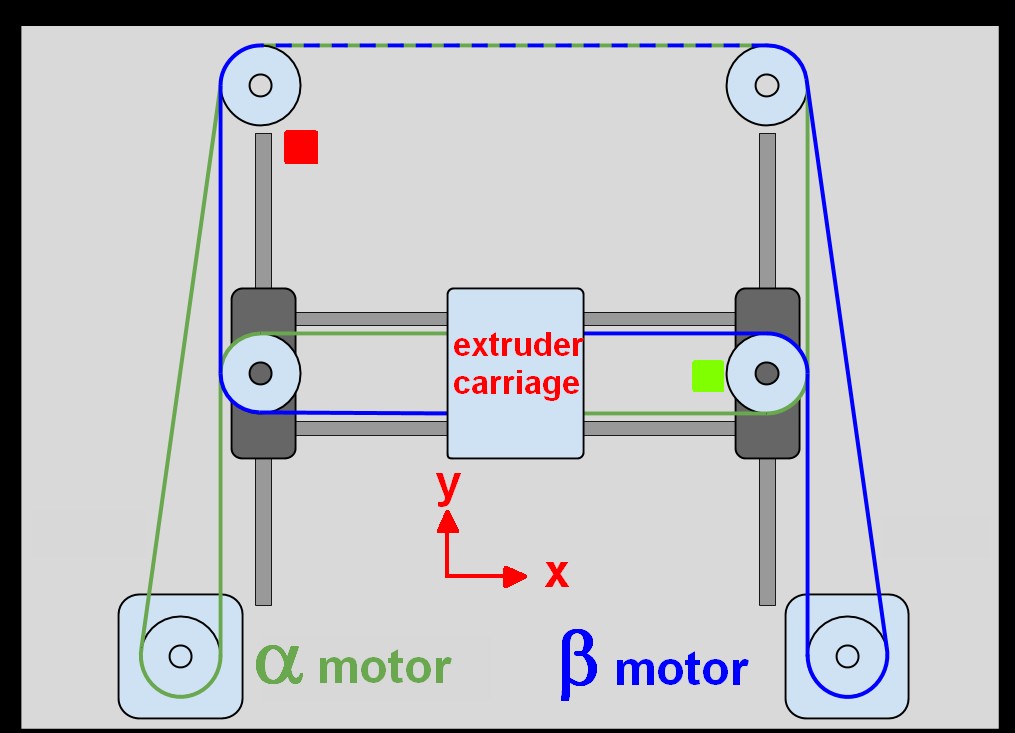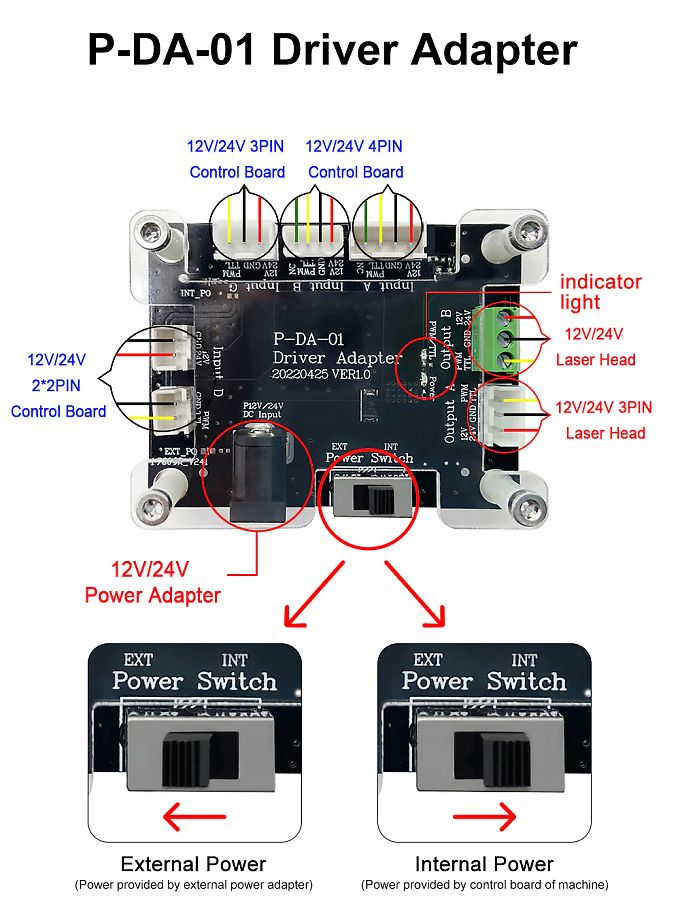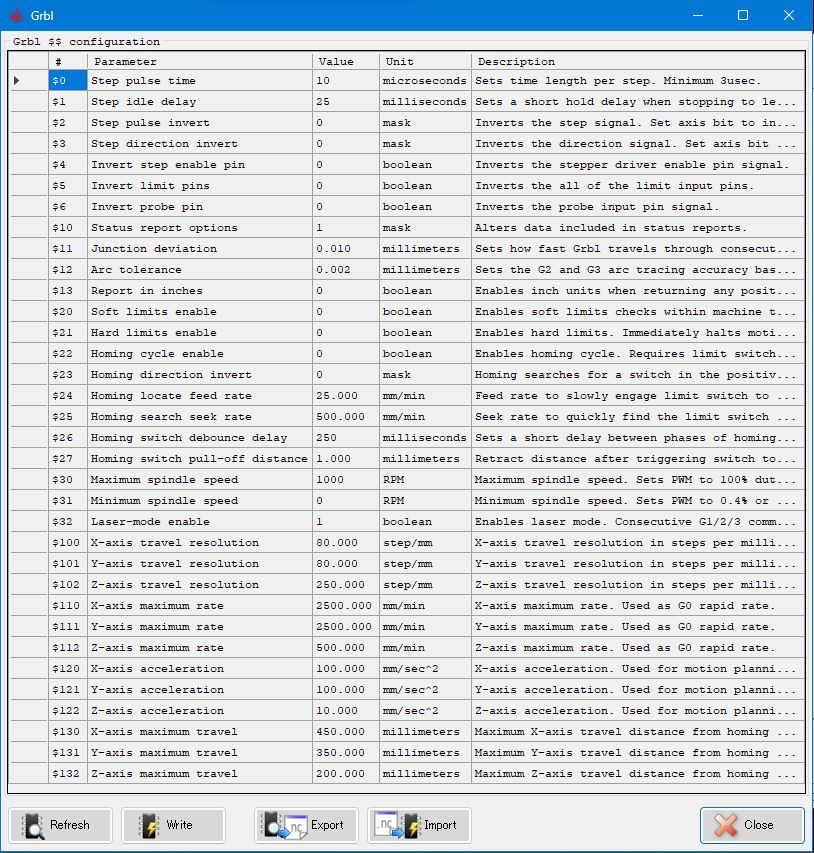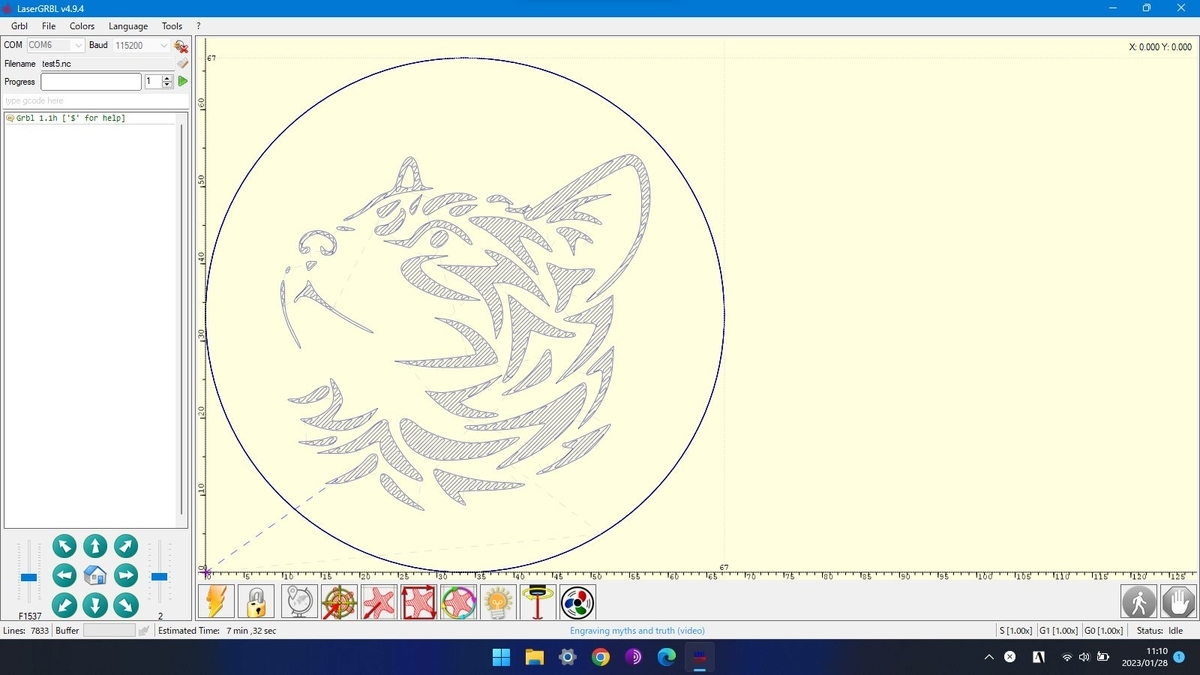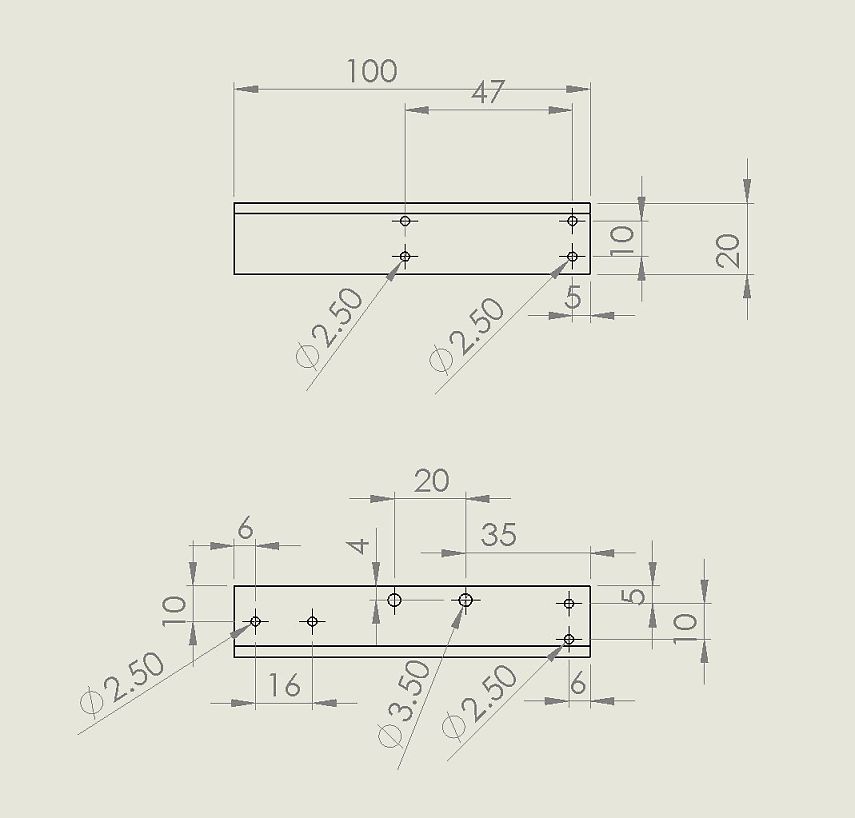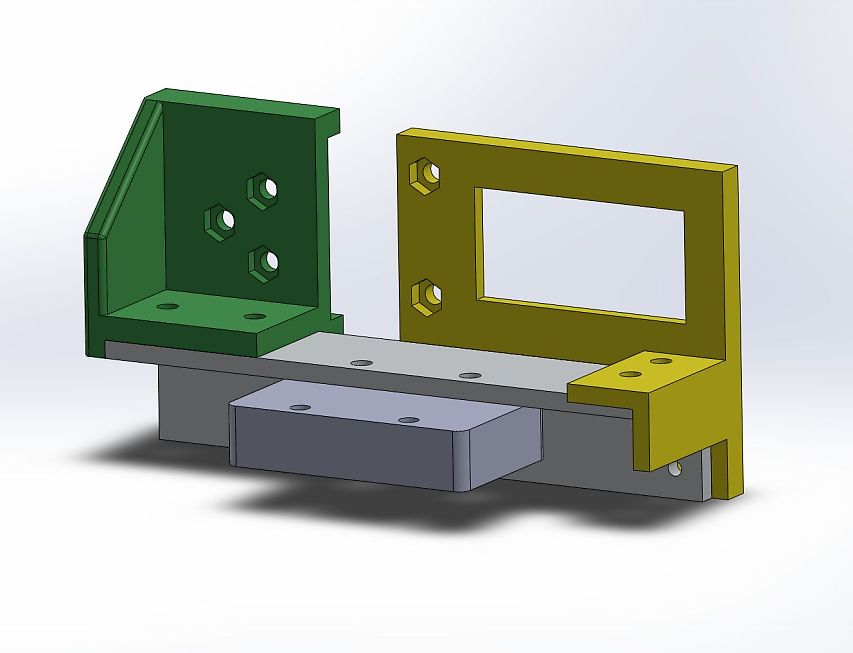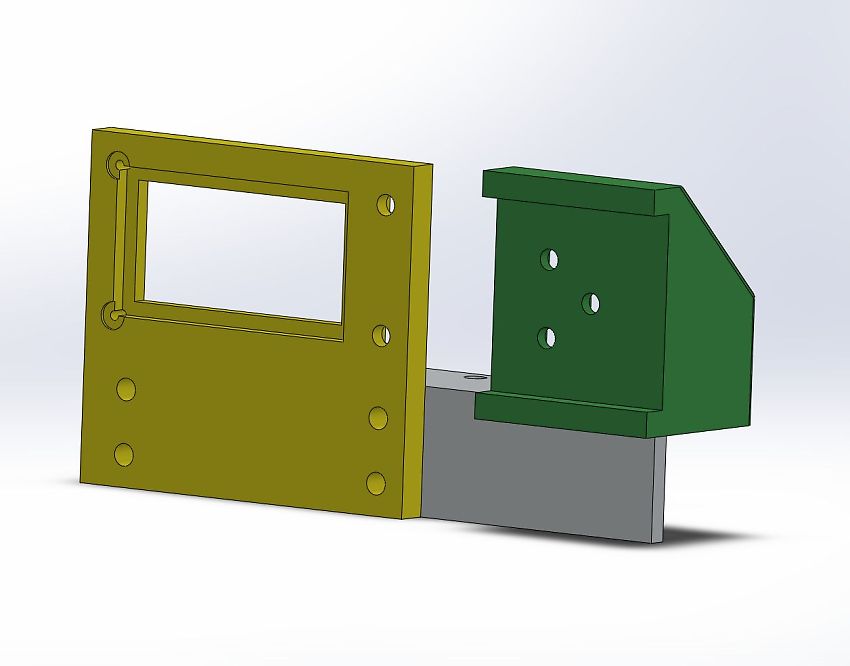自作レーザーカッターですが、カット時周りに焦げ目のような物が付いてきたなくなります、パワーや速度などいろいろ変えてやっても余り改善されません、とくにMDFなどは最悪です。
焦げ目はエアーアシスト装置を付けると改善されるとのことです、最近のレーザーモジュールはエアーノズルを取り付けられるものやセットになっている物が多くなってきました。
しかし、私が使用しているレーザーモジュールLT-40W-A-GOLDはエアーノズルのオプションがありませんし、汎用のエアーノズルも取り付けられる物が見つかりません。
そこで、簡素なエアーノズルを作成して効果を確かめてみようと思います。
必要な物
ポンプ(コンプレッサー)
中華の水槽用ポンプを購入しました、これでダメならガレージにあるコンプレッサーを使用するつもりです。
レーザーカッター用空気補助ポンプ 最大30㍑/分で100V仕様、音は静かで振動も伝わりません。
エアーノズル
3Dプリンターで作成した合いそうなエアーノズルが1つだけありましたリンクを張っておきます、しかし印刷の設定が悪かったのかポンプのパワーが弱いのか、残念ながら効果がありませんでした。
仕方ないので簡単で効果が出そうなエアーノズルを作成します。
エアーノズルのパーツ
ノズルに真鍮パイプを使う
外径3.5mm×内径2.5mm
異形ホース継手
ポンプにセットされているチューブとノズルに付けるチューブを繋ぐため、3Dプリントでも可。
ポンプ側は内径6mm位とノズル側内径3mmを繋ぐために使う。
エアーノズルをレーザーモジュールに取り付けるパーツを作成プリントする。
レーザーモジュール下面の四隅にある穴に3mmのタップを切り真鍮パイプのフォルダーを取り付けます。
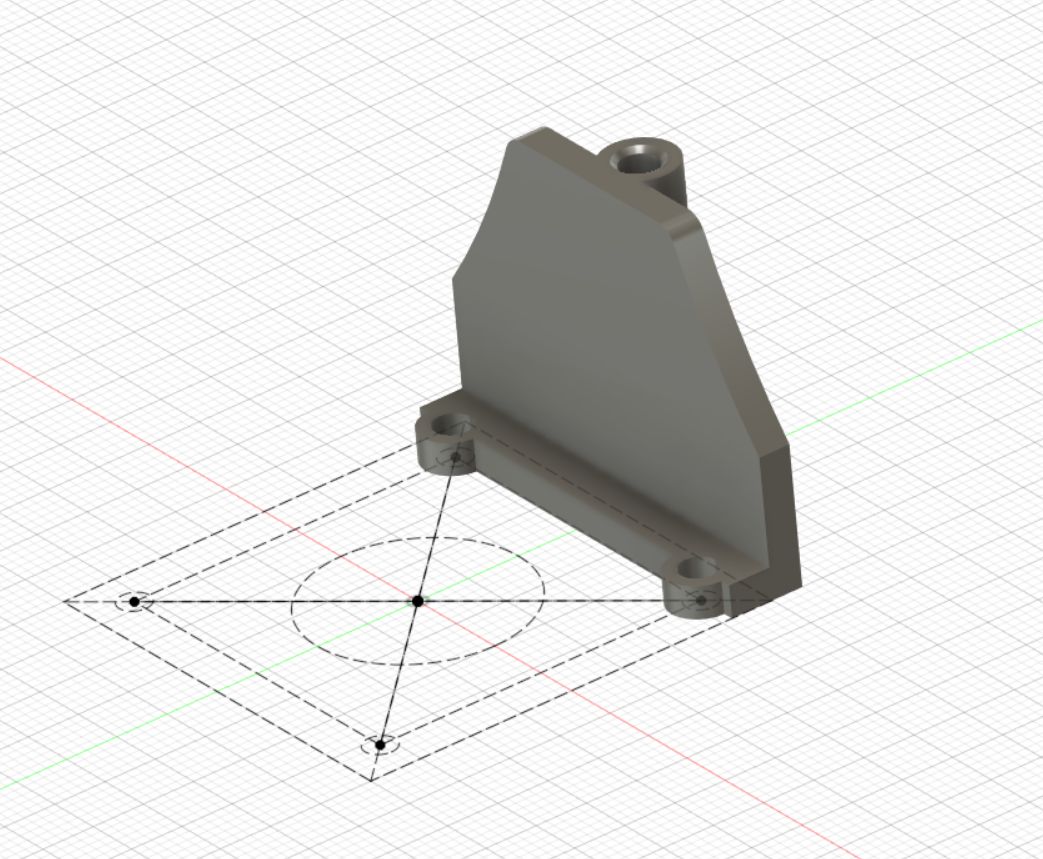
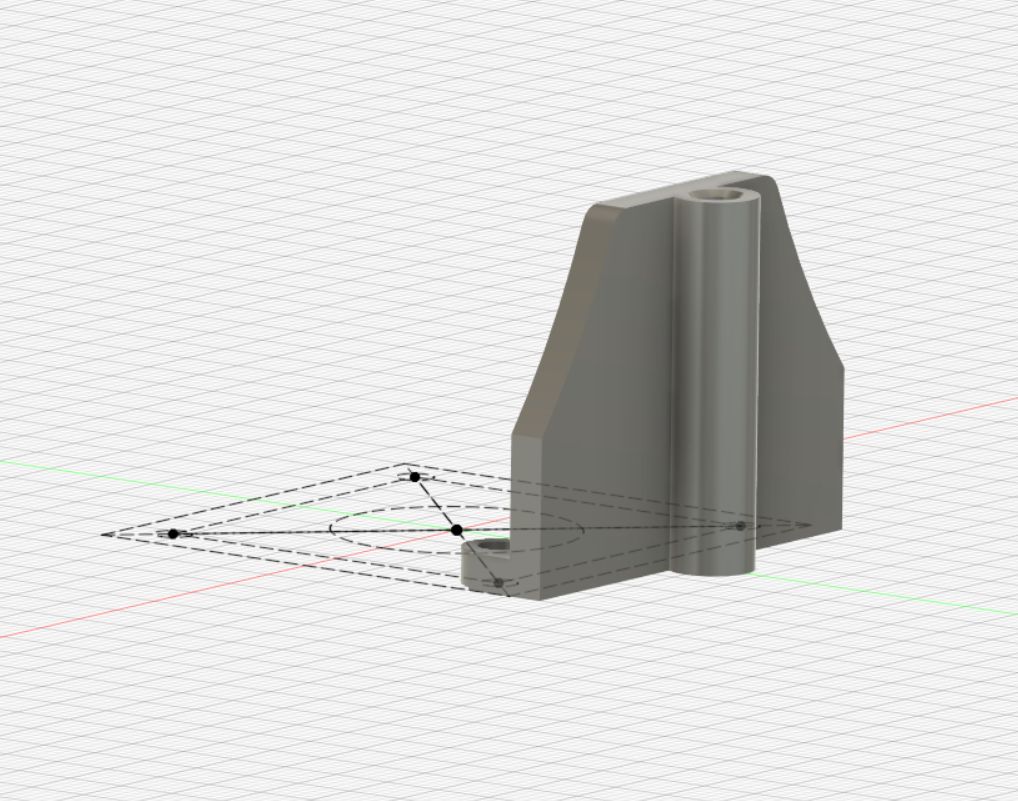
あると便利な工具
パイプベンダー、アルミパイプを曲げるために購入してあった物、綺麗に曲げることが出来ます。
パイプカッター、鉄鋸で切断するより簡単で綺麗に切断できます。
位置の調整
エアーアシストをセットしたモジュールをレーザーカッターに取り付けレーザー照射位置とノズル位置を調整します。

エアーポンプとノズルの配管
エアーポンプとノズルをシリコンチューブで配管します、シリコンチューブはドラックチェーン内を通しました。

効果の検証
エアーアシスト有り無しで効果に違いがあるか検証してみました、3mmしなベニアを使用しています。
左側がエアーアシストなし、右側がエアーアシスト有りです、ポンプのパワーは最大 30㍑/分の動作です。
切り出した星形を並べてみました
エアーアシストが取り付けてないレーザーカッターでは、F値を上げてPassを増やせば焦げ目は少なく仕上がりそうです。
短時間で仕上げたい方はエアーアシストは必需品になりますね。
非力なポンプでも効果が出たのは驚きでした、活用できそうです。